Энэхүү зааварчилгаагаар та "Аюулгүй байдлын бодлогын улмаас дэлгэцийн агшинг авч чадахгүй байна" гэсэн асуудлын шалтгаан, шийдлүүдийг мэдэх болно:
Надад ямар нэгэн зүйл таалагдах үед хамгийн түрүүнд Миний хийхийг оролдсон зүйл бол дэлгэцийн агшинг авах явдал юм. Энэ нь ямар нэг зүйлийг хадгалах, танилцуулсан байдлаар нь хуваалцах хамгийн сайн арга юм. Заримдаа би дэлгэцийн агшин авах гэж оролдсон бөгөөд оронд нь "аюулгүй байдлын бодлогын улмаас дэлгэцийн агшин авах боломжгүй" гэсэн мессеж гарч ирэв. Миний сэтгэл өвдөж байсан, бараг л.
Гэхдээ энэ нь та тухайн мэдээллийн дэлгэцийн агшинг авах боломжгүй гэсэн үг биш юм. зураг. Энэ нийтлэлд би танд яагаад энэ мессежийг хүлээн авч болох, үүнийг хэрхэн тойрон гарах талаар хэлэх болно. Энэ нийтлэлийн төгсгөлд энэ нь танд асуудал байх ёсгүй.
Аюулгүй байдлын бодлогын улмаас дэлгэцийн агшинг авч чадахгүй байгаа шалтгаанууд
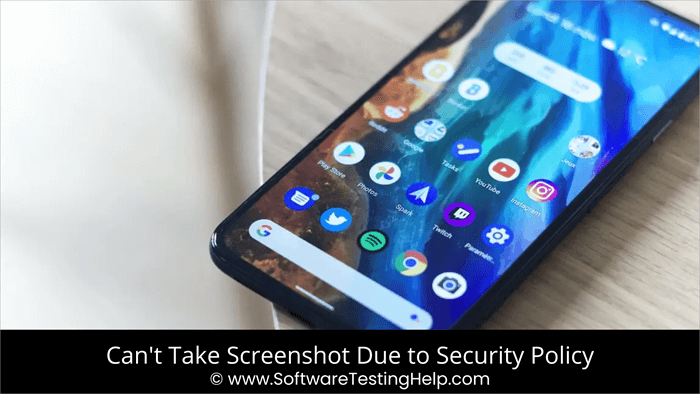
Энэ мессеж гарах хэд хэдэн шалтгаан байж болно, тухайлбал:
- Дэлгэцийн агшинг авах нь Chrome болон Firefox-ын нууцлалтай хөтчийн онцлог биш гэх мэт таны хөтөчтэй холбоотой асуудал байж болно.
- Confide болон Screen Shield зэрэг зарим апп нь дэлгэцийн агшин авах боломжийг идэвхгүй болгодог.
- Энэ асуудлын нэг шалтгаан нь таны төхөөрөмж дээр дэлгэцийн агшин авахыг идэвхгүй болгосонтой холбоотой байж болох юм.
Хэдийгээр та өөр төхөөрөмж ашиглан зургийг нь авах боломжтой ч энэ нь тийм ч тохиромжтой биш юм. Гэхдээ энэ нь та дэлгэцийн агшин авах боломжгүй гэсэн үг биш.

Аюулгүй байдлын улмаас дэлгэцийн агшин авах боломжгүй гэсэн шийдэлАсуудал
Та үүнийг шийдвэрлэх арга зам байгаа бөгөөд аюулгүй байдлын бодлогын асуудлаас болж дэлгэцийн зураг авах боломжгүй байна. Энд таны хийж болох хэд хэдэн зүйл байна.
Нууцлалтай горимын хувьд
Хэрэв та Нууцлалын горимд аялахыг илүүд үзэж байгаа бол дэлгэцийн агшин авах боломжгүй. Хэрэв та оролдвол "аюулгүй байдлын бодлогын улмаас дэлгэцийн агшинг авах боломжгүй" гэсэн мессеж гарч ирнэ. Аюулгүй байдлын бодлогын улмаас Андройд дэлгэцийн агшинг авч чадахгүй байгааг хэрхэн тойрч гарах вэ?
Chrome-н зарим хувилбаруудын хувьд та түүний туршилтын онцлогуудыг Туг цэснээс олох болно. Та энэ функцийг Chrome-д идэвхжүүлж болно.
- Chrome-г ажиллуулна уу.
- Хаягийн мөрөнд chrome://flags

- Тэр дэлгэцэн дээр хайлтын талбарт “Incognito Screenshot” гэж бичнэ үү. Сонголт боломжтой болмогц энэ сонголтыг харуулах болно.
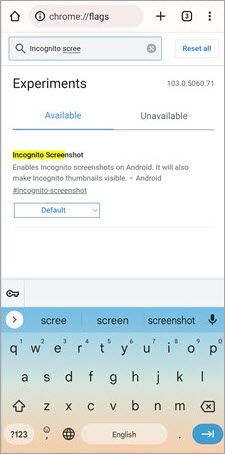
- Унадаг цэсэн дээр дарж "Идэвхжүүлсэн" гэснийг сонгоно уу.
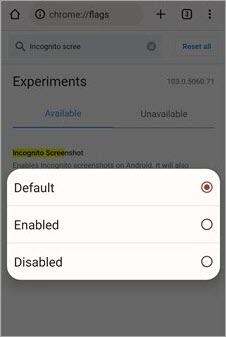
- Дахин эхлүүлэх дээр дарна уу.
Firefox-д зориулж
- Firefox-г ажиллуулна уу.
- Цэс болон босоо гурван цэг дээр дарна уу.
- Тохиргоог сонгоно уу.
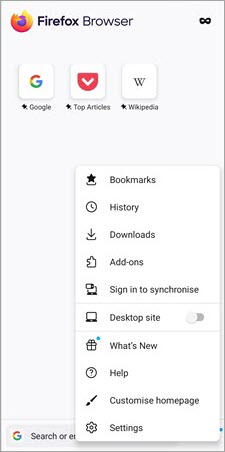
- Хувийн хөтөч дээр дарна уу.

- “Хувийн хайлтанд дэлгэцийн агшинг зөвшөөрөх” -ийн хажууд байрлах гулсагчийг сэлгэх.
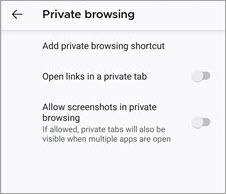
- Хөтөчөө дахин ажиллуулна уу.
Та одоо Chrome болон Firefox-ын нууц горимд дэлгэцийн агшин авах боломжтой.
Болохгүй Аюулгүй байдлын бодлогын дагуу төхөөрөмжийн хязгаарлалтыг тойрч гарах тул дэлгэцийн агшинг авна уу
Хэрэв та өөрийн компани эсвэл сургуулиас өгсөн төхөөрөмж дээр дэлгэцийн агшин авч байгаа бол дэлгэцийн агшинг авах нь компанийн бодлоготой зөрчилдөж болзошгүй. Хэрэв та хэзээ ч хувийн төхөөрөмж дээрээ дэлгэцийн агшин авч чадаагүй бол энэ нь таныг төхөөрөмжөө худалдаж авснаас хойш идэвхгүй болсонтой холбоотой байж болох юм.
Ийм тохиолдолд хүрээлэнгийн мэдээллийн технологийн хэлтэстэй холбогдоно уу. Таныг дэлгэцийн агшинг авахаас сэргийлж буй програм байгаа байх. Үүний тулд та програмыг устгаж болно.
Хувийн төхөөрөмжийнхөө хувьд
- Тохиргоо руу очно уу.
- Нэмэлт зүйл хайх. Тохиргоо.

- Товчлуурын товчлол эсвэл дохионы товчлол руу очно уу.
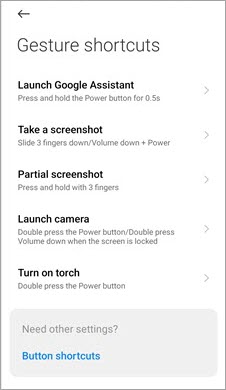
- Та дэлгэцийн зургийн товчлол тохируулсан эсэхээ шалгана уу.
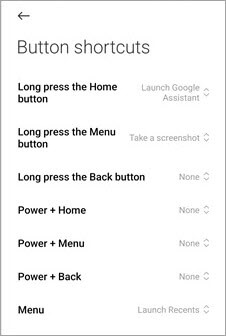
- Хэрэв тийм биш бол нэгийг тохируулаад дэлгэцийн агшинг авч үзнэ үү. Хэрэв тийм бол энэ нь юу болохыг хараад, тэр товчлолыг ашиглан оролдоно уу.
Аппликэйшний хязгаарлалтын улмаас аюулгүй байдлын бодлогын улмаас дэлгэцийн агшин авах боломжгүй гэсэн шийдэл
Хэрэв апп нь авахыг хориглосон бол дэлгэцийн агшин, таны хийж чадах тийм ч их зүйл байхгүй. Confide гэх мэт програмууд нь нууцлалын шалтгаанаар дэлгэцийн агшинг идэвхгүй болгодог. Заримдаа Netflix, Facebook зэрэг програмууд зохиогчийн эрхийн асуудлаас болж дэлгэцийн агшин авахаас сэргийлж чаддаг.
Ийм тохиолдолд:
- Google Assistant-ийг ажиллуулна уу.
- Профайл зураг дээрээ товшино уу.
- Доошоо гүйлгээд "Ерөнхий" гэснийг товшино уу.
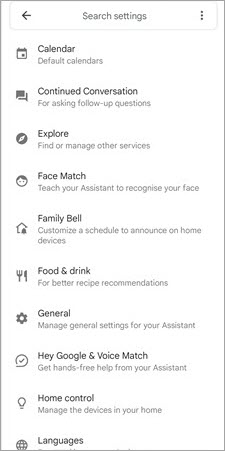
- Дэлгэцийн контекст ашиглах руу очно уу.болон баруун тийш сэлгэнэ үү.
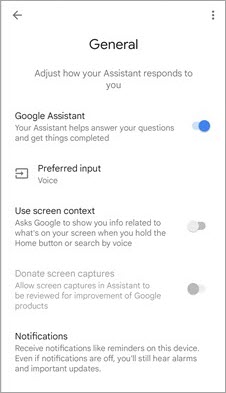
Эсвэл
- Дэлгэцийн агшинг зөвшөөрөхгүй програмыг нээнэ үү.
- Утасны туслахаа ажиллуулна уу.
- Миний дэлгэцэн дээр юу байна гэснийг товшино уу.
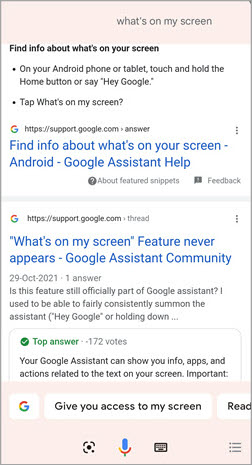
Screencast ашиглах
Та мөн авч болно. screencast ашиглан дэлгэцийн агшин. Та дэлгэцээ өөр төхөөрөмж рүү шилжүүлж, түүний дэлгэцийн агшинг авах боломжтой.
Төхөөрөмжийнхөө дэлгэцийг хэрхэн дэлгэцээр харуулахыг эндээс үзнэ үү:
- Тохиргоо руу очно уу.
- Холболт ба Хуваалцах дээр товшино уу.

- Дамжуулахыг сонгоно уу
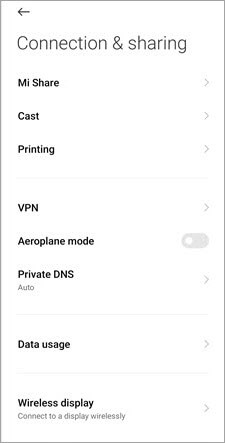
- Дамжуулахыг асаана уу.
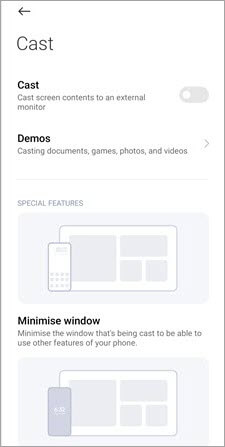
- Хоёр төхөөрөмжийг нэг чиглүүлэгчид холбоно уу.
Эсвэл та Ухаалаг утасны туслахаасаа таны дэлгэцийг өөр төхөөрөмж рүү дамжуулахыг хүсэх боломжтой.
Гуравдагч талын програмууд
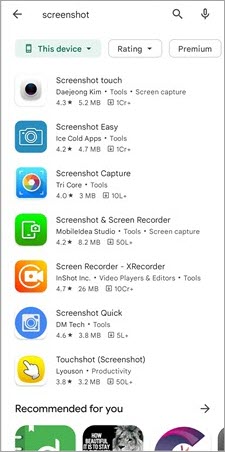
Хэрэв та "авах боломжгүй" "Аюулгүй байдлын бодлогын улмаас дэлгэцийн агшин" гэсэн мессеж гарч ирвэл та гуравдагч талын програм ашиглан дэлгэцийн агшинг авах боломжтой. Apple болон Google-ийн дэлгүүрүүд танд дэлгэцийн агшин авахад туслах олон програмуудыг санал болгодог. Гэсэн хэдий ч, та програмыг суулгахаасаа өмнө энэ нь баталгаажсан, дэлгэцийн агшинг хадгалах файл, фолдероос өөр зөвшөөрөлгүй эсэхийг шалгаарай.
Утасны хадгалах санг хоослох
Таны төхөөрөмж яагаад ийм байгаагийн нэг шалтгаан Дэлгэцийн агшин авахыг зөвшөөрөхгүй байгаа нь танд үүнийг хадгалах үнэгүй хадгалах сан байхгүй байна. Хэрэв тийм бол ашиглаагүй програмууд болон шаардлагагүй медиа файлуудыг устгаж, дэлгэцийн агшиндаа зай гаргаарай.
Түгээмэл асуултууд
Дэлгэц авах шилдэг програм хангамжийн хэрэгслүүд